ps更换背景使用频率非常高。譬如为照片更换背景、为风景更换背景都是我们实际中常用到的。
关于ps更换背景涉及到的技术,可以归结为:选区和抠图。将背景用选区工具局部选取出来,或是将照片主体抠取出来放在另外的新背景之中。
下面我们以一个简单的案例来讲解PS更换背景的方法和流程。
本案例的两张原始素材如下:第一,风景;第二,蓝天白云。
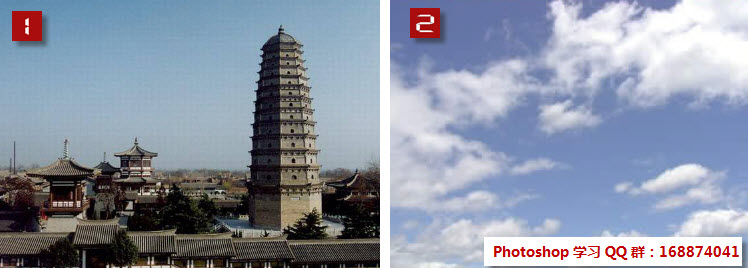
下面是将素材,通过PS技术合成更换背景之后的最终的效果图。

ps更换背景此案例的操作步骤如下:
1.按下CTRL+O键,在photoshop中打开风景和蓝天白云的图像。
2.激活风景图像文件,选择工具箱中的“魔棒工具”在上面天空部分单击选取,按下SHIFT键,可以多次选取,直到将蓝天部分做出选区,如下图所示:
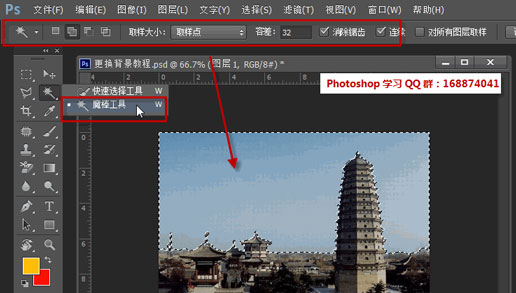
3.激活蓝天白云图像,按下CTRL+A全选,CTRL+C复制,切换会风景图像,执行“编辑——选择性粘贴——贴入”命令,或者按下贴入命令快捷键:CTRL+SHIFT+ALT+V,photoshop会自动将蓝天白云文件的图像粘贴到现在风景图像中的选区内,并自动创建一个图层1.
4.执行“编辑——自由变换”,或者按下快捷键CTRL+T,调整蓝天白云的位置和大小,直到合适即可。
附:自由变换命令的使用方法:http://www.ittribalwo.com/article/1667.html







